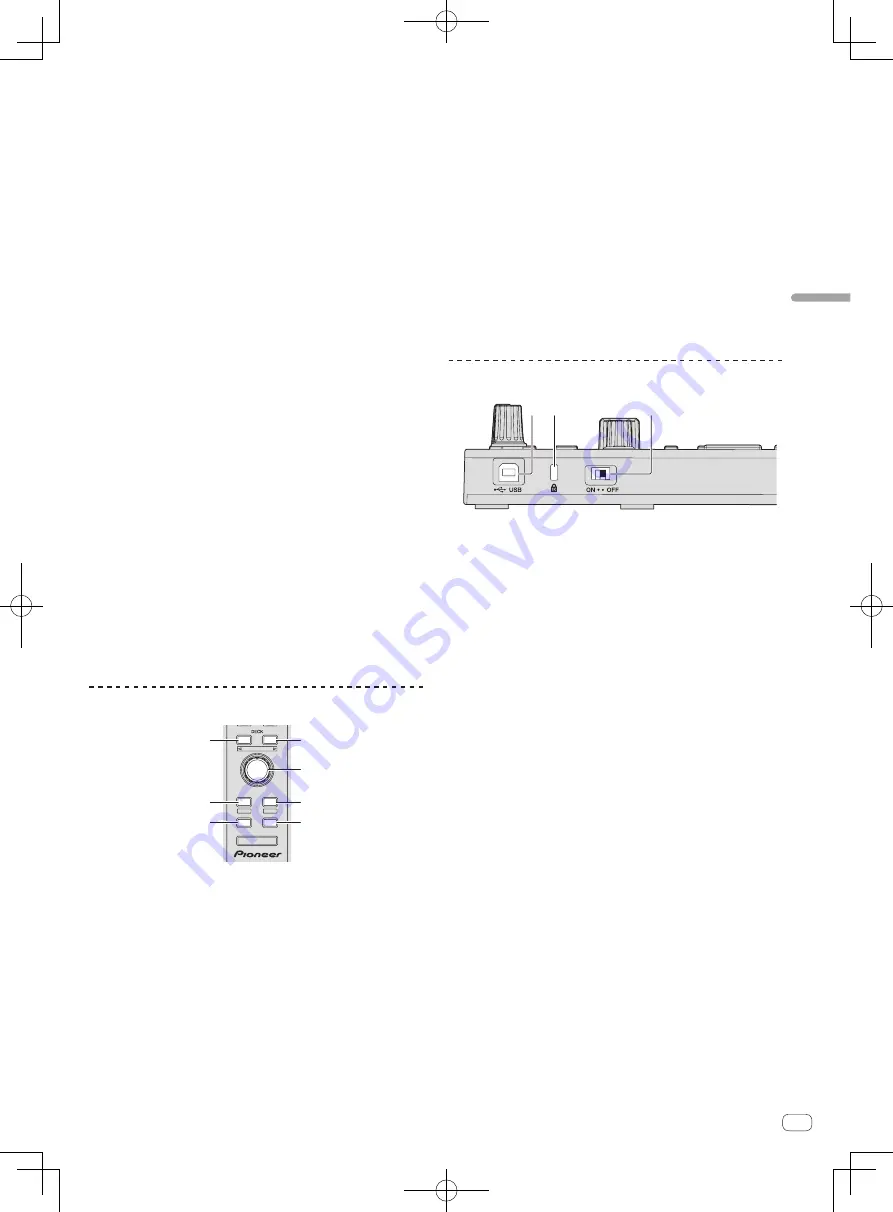
De
5
Deutsch
2
SLIP-Taste
Drücken Sie:
Schaltet den Slip-Modus ein und aus.
[
SHIFT
] + drücken:
Stellt Serato DJ auf den Relativ-Modus ein.
3
CENSOR-Taste
Drücken Sie:
Wenn der Track in Reverse-Richtung abgespielt wird, während die
[
CENSOR
]-Taste gedrückt wird, und normale Wiedergabe wird fort-
gesetzt, wenn die Taste losgelassen wird.
[
SHIFT
] + drücken:
Stellt Serato DJ auf den Intern-Modus ein.
4
PARAM.1/PARAM.2-Taste
Drücken Sie:
Stellt einen Parameter für die Modi Loop Roll, Auto Loop, Slicer,
Manual Loop und Sampler ein.
[
SHIFT
] + drücken:
Stellt einen anderen Parameter für die Modi Auto Loop, Slicer und
Manual Loop ein.
5
AUTO LOOP-Regler
Drehen:
Wählt den Auto Loop Beat.
Drücken Sie:
Schaltet die Auto-Loop-Funktion ein und aus.
[
SHIFT
] + drücken:
Schaltet auf den Modus zur Verwendung von Serato Video um.
6
Pad-Modus-Taste
Drücken Sie:
Wählt den Pad-Modus unter den Modi Hot Cue, Loop Roll, Slicer und
Sampler (Velocity deaktiviert).
[
SHIFT
] + drücken:
Wählt den Pad-Modus unter den Modi Hot Loop, Auto Loop, Manual
Loop und Sampler (Velocity aktiviert).
7
SAMPLER VOLUME-Fader
Passt den gesamten Ausgangspegel des Samplers an.
8
Auftritt-Pads
Dient zur Wiedergabe mit Hot Cue, Hot Loop, Loop Roll, Auto Loop,
Slicer, Manual Loop und Sampler.
Browser-Sektion
3
4
PANEL SELECT
•
BACK
— UTILITY
LOAD
PREPARE
VIEW
LOAD
LOAD
AREA
SHIFT
2
3
5
4
4
1
1
1
DECK -Taste
Drücken Sie:
Wählt das zu verwendende Deck.
Die [
DECK
]-Taste leuchtet auf, wenn Deck 3 oder Deck 4 gewählt ist.
Sie leuchtet nicht auf, wenn Deck 1 oder Deck 2 gewählt ist.
[
SHIFT
] + drücken:
Wählt und öffnet das [
REC
]-Feld, das [
DJ-FX
]-Feld oder das
[
SP-6
]-Feld.
2
Drehregler
Drehen:
Der Cursor in der Bibliothek oder im [
CRATES
]-Feld bewegt sich
nach oben und unten.
Drücken Sie:
Der Cursor bewegt sich jedes Mal zwischen dem [
CRATES
]-Feld und
der Bibliothek, wenn der Drehregler gedrückt wird.
3
LOAD PREPARE (AREA)-Taste
Drücken Sie:
Lädt die Tracks in das [
Prepare
]-Feld.
[
SHIFT
] + drücken:
Wählt und öffnet das [
Files
]-Feld, das [
Browse
]-Feld, das [
Prepare
]-
Feld oder das [
History
]-Feld.
4
LOAD-Taste
Lädt den gewählten Track in das aktuell gewählte Deck.
5
BACK-Taste
Drücken Sie:
Der Cursor bewegt sich bei jedem Tastendruck zwischen dem
[
CRATES
]-Feld und der Bibliothek.
Drücken Sie länger als 1 Sekunde:
Schaltet auf den Utilities-Modus um. Einzelheiten zum Utilities-
Modus siehe
Ändern der Einstellungen dieses Geräts
(S.8).
[
SHIFT
] + drücken:
Schaltet das Serato DJ Layout um.
Hauptgerät-Seitenplatte
DIMMER MODE
1 2
3
1
Buchse USB
Schließen Sie einen Computer an.
!
USB-Hubs können nicht verwendet werden.
2
Kensington-Diebstahlsicherung
3
DIMMER-Schalter
ON: Stellt die LED-Helligkeit auf schwach ein.
OFF: Stellt die LED-Helligkeit auf hell ein.
!
Die Leistungsaufnahme kann durch Einstellen der LED-Helligkeit
auf schwach verringert werden.
Trennen Sie das USB-Kabel von dieser Einheit ab, um bevor Sie den
[
DIMMER
]-Schalter von [
ON
]-Stellung auf [
OFF
]-Stellung umschal-
ten. Die Anzeigen werden nicht heller, wenn der Schalter auf [
OFF
]-
Stellung gestellt ist, während das USB-Kabel angeschlossen ist.






























